El propósito de este tutorial es explicar cómo agregar usuarios en Ubuntu 20.04 Focal Fossa Linux. La guía proporcionará instrucciones sobre cómo agregar un usuario en Ubuntu mediante la interfaz gráfica de usuario (GUI) y también sobre cómo crear un usuario mediante una línea de comandos.
En este tutorial aprenderás:
- Cómo agregar un usuario desde la línea de comando
- Cómo agregar un usuario desde la interfaz gráfica de usuario
- Cómo agregar un usuario al grupo
- Cómo recuperar información de usuarios y grupos
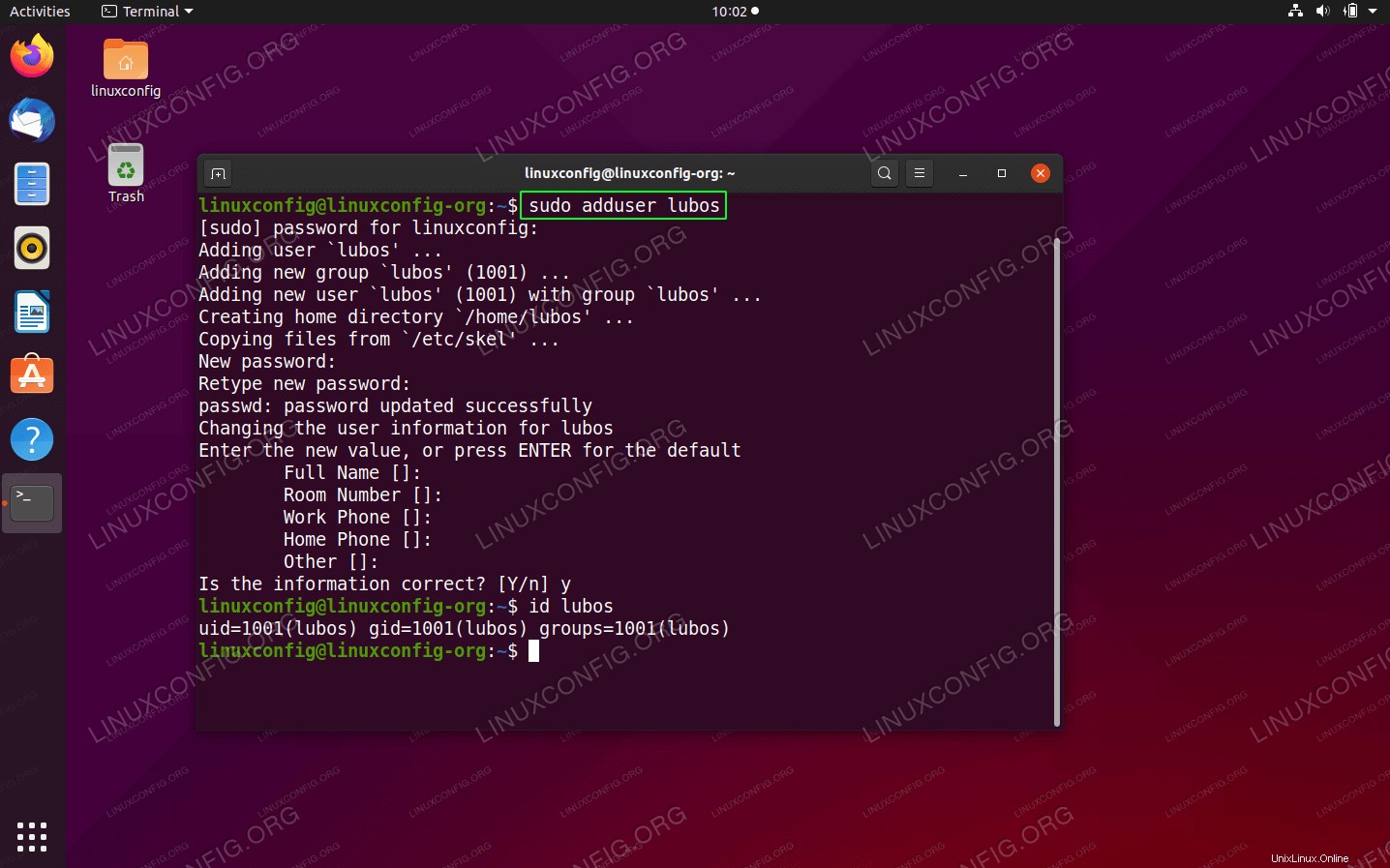
Cómo agregar un usuario en Ubuntu 20.04 Focal Fossa Linux
Requisitos de software y convenciones utilizadas
Requisitos de software y convenciones de la línea de comandos de Linux | Categoría | Requisitos, convenciones o versión de software utilizada |
|---|
| Sistema | Ubuntu 20.04 instalado o Ubuntu 20.04 Focal Fossa actualizado |
| Software | N/A |
| Otro | Acceso privilegiado a su sistema Linux como root o a través de sudo comando. |
| Convenciones | # – requiere que los comandos de Linux dados se ejecuten con privilegios de root, ya sea directamente como usuario root o mediante el uso de sudo comando
$ – requiere que los comandos de Linux dados se ejecuten como un usuario normal sin privilegios |
Cómo agregar un usuario en Ubuntu 20.04 instrucciones paso a paso
Agregar usuario desde la línea de comandos
Independientemente de si usa Gnome, escritorio KDE o está ejecutando un servidor Ubuntu, siempre puede agregar fácilmente un nuevo usuario desde la línea de comandos.
- Por ejemplo, el siguiente
adduser el comando agregará un nuevo usuario llamado lubos al sistema operativo Ubuntu 20.04:
$ sudo adduser lubos
Adding user `lubos' ...
Adding new group `lubos' (1001) ...
Adding new user `lubos' (1001) with group `lubos' ...
Creating home directory `/home/lubos' ...
Copying files from `/etc/skel' ...
Enter new UNIX password:
Retype new UNIX password:
passwd: password updated successfully
Changing the user information for lubos
Enter the new value, or press ENTER for the default
Full Name []:
Room Number []:
Work Phone []:
Home Phone []:
Other []:
Is the information correct? [Y/n] y
La información del usuario es opcional ya que la única entrada requerida es la nueva contraseña de usuario.
- (opcional) Según su sistema y el entorno, es posible que deba agregar un usuario a un grupo específico. Por ejemplo, el siguiente comando agregará al usuario
lubos para agrupar cdrom :
$ sudo usermod -aG cdrom lubos
NOTA
Para enumerar todos los grupos de sistemas disponibles, ingrese el cat /etc/group comando en la ventana de su terminal.
- (opcional) Por último, recupere la información del usuario y del grupo para confirmar la creación exitosa del usuario:
$ id lubos
uid=1001(lubos) gid=1001(lubos) groups=1001(lubos),24(cdrom)
Agregar usuario desde la interfaz gráfica de usuario (GUI)
-
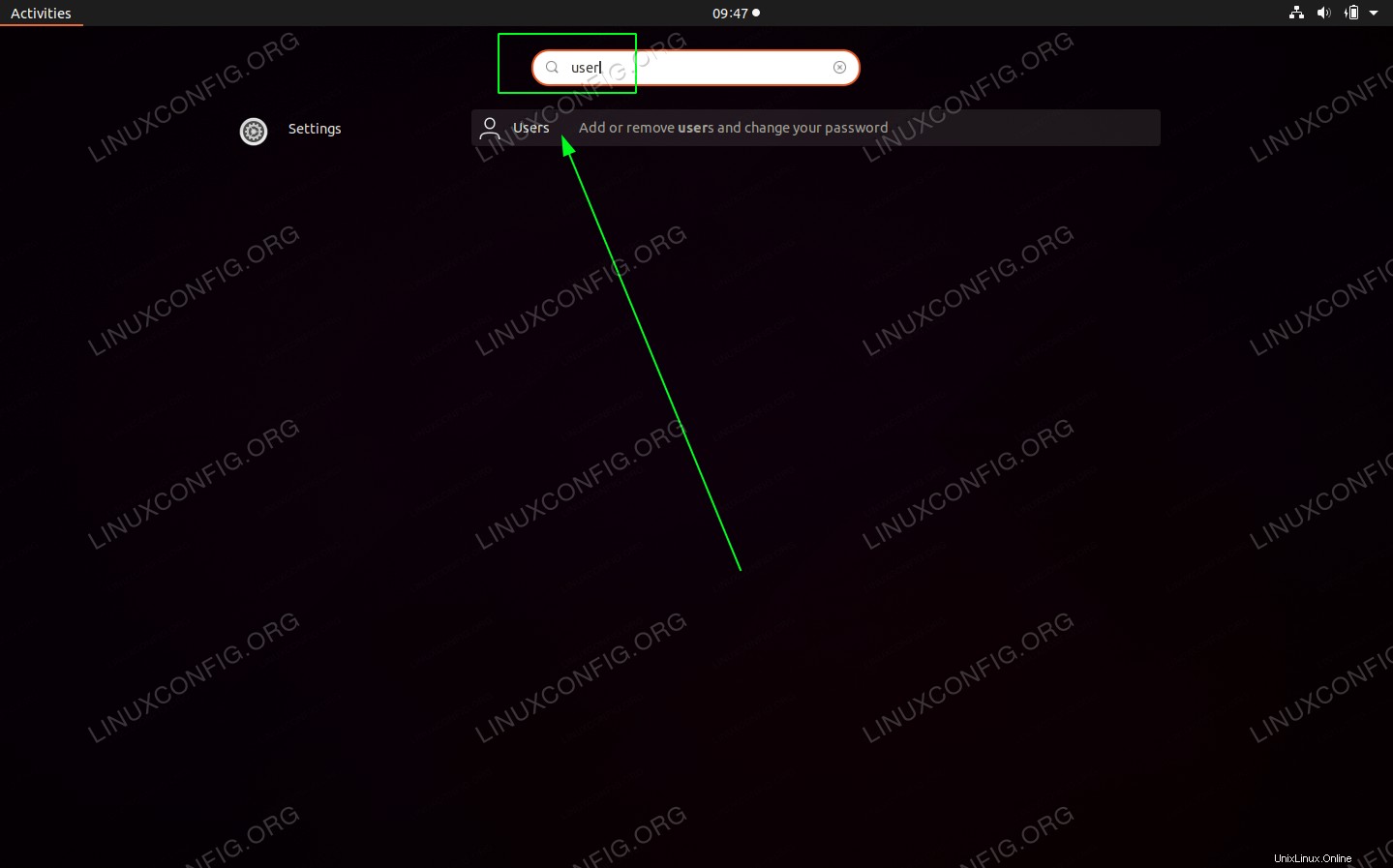 Buscar
Buscar Activities menú usando user palabra clave y abra Users configuración
-
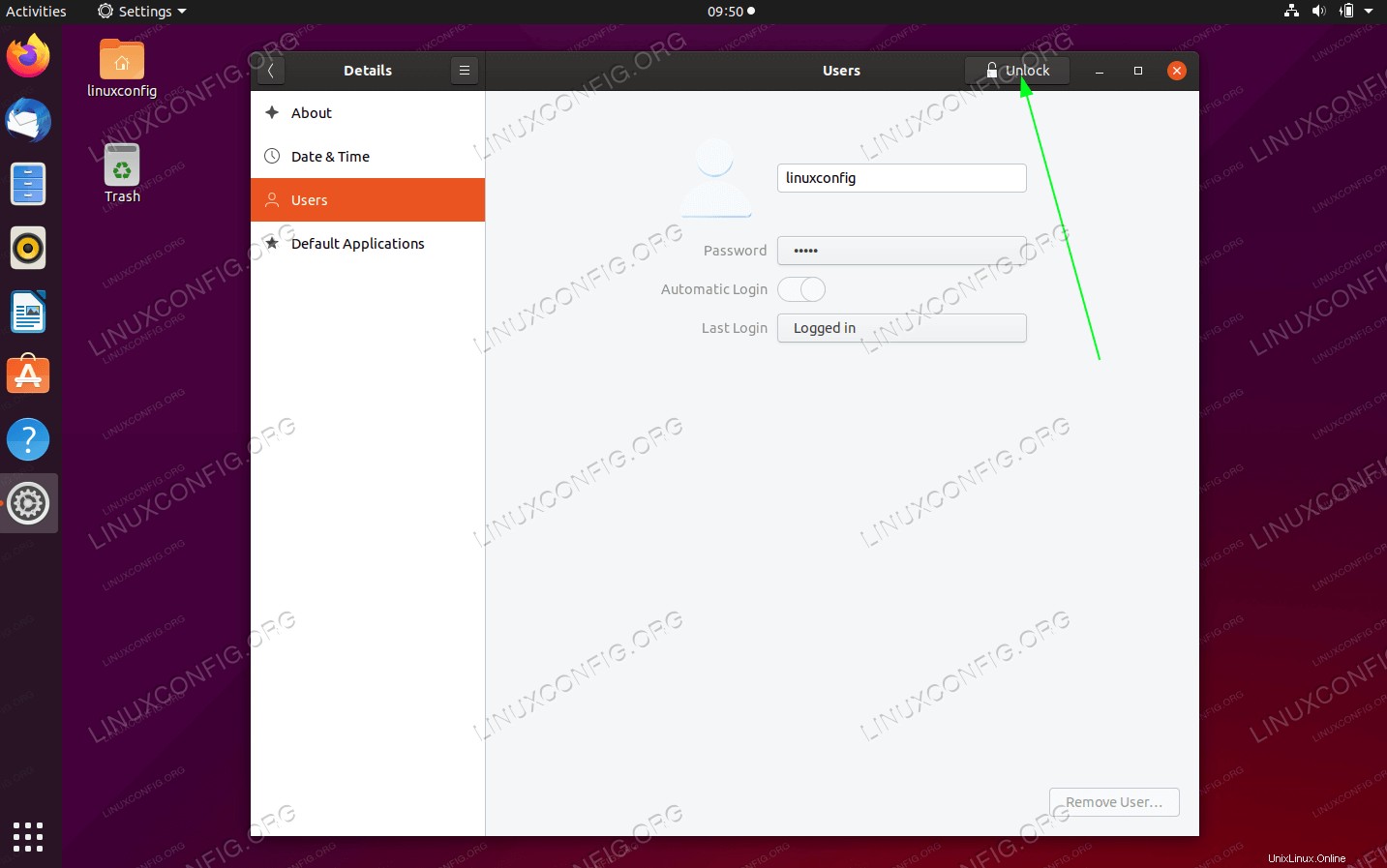 Presiona
Presiona Unlock para obtener privilegios administrativos
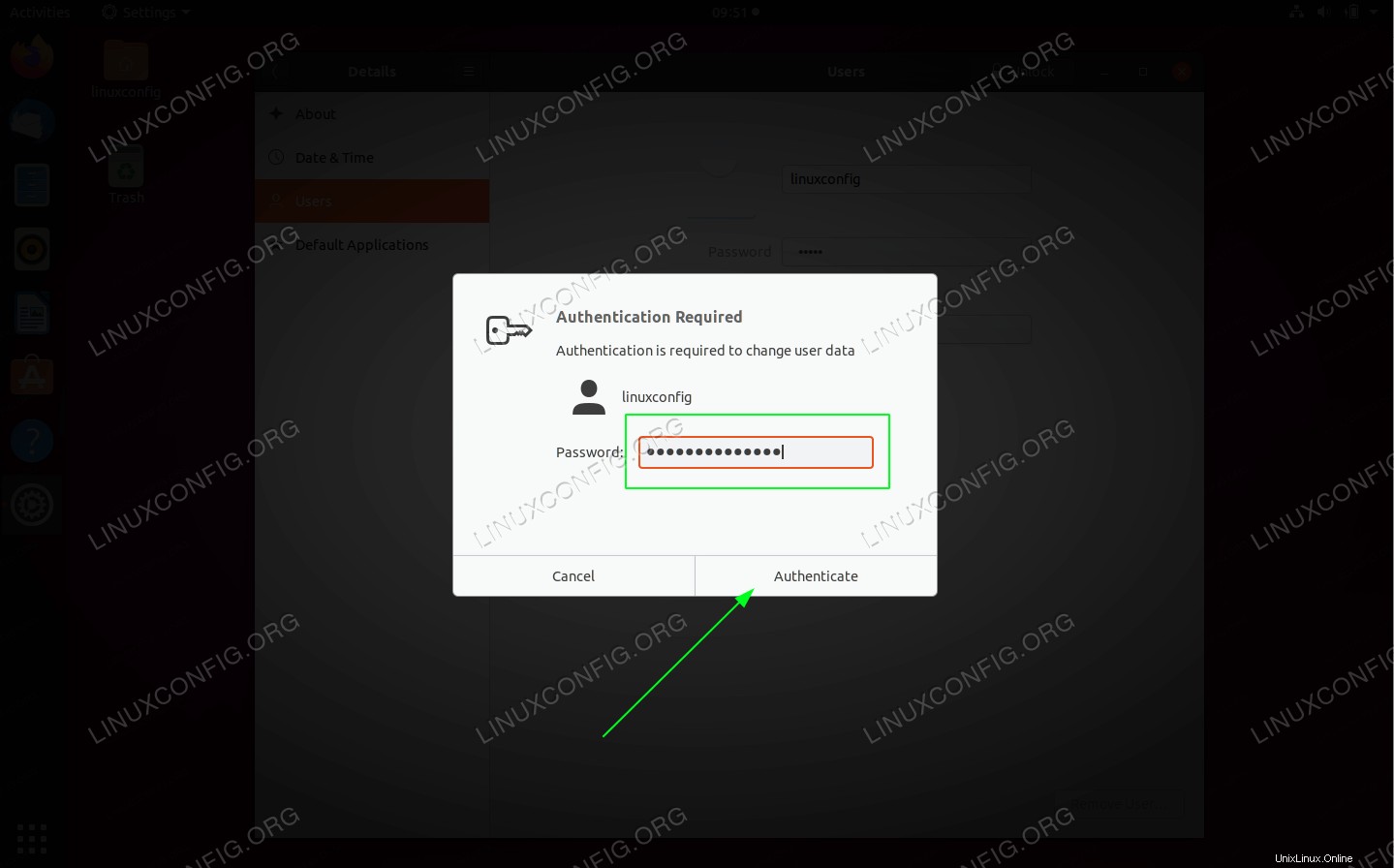 Ingrese la contraseña administrativa. Tenga en cuenta que su usuario debe ser parte del grupo sudo de usuario para autenticarse con éxito
Ingrese la contraseña administrativa. Tenga en cuenta que su usuario debe ser parte del grupo sudo de usuario para autenticarse con éxito -
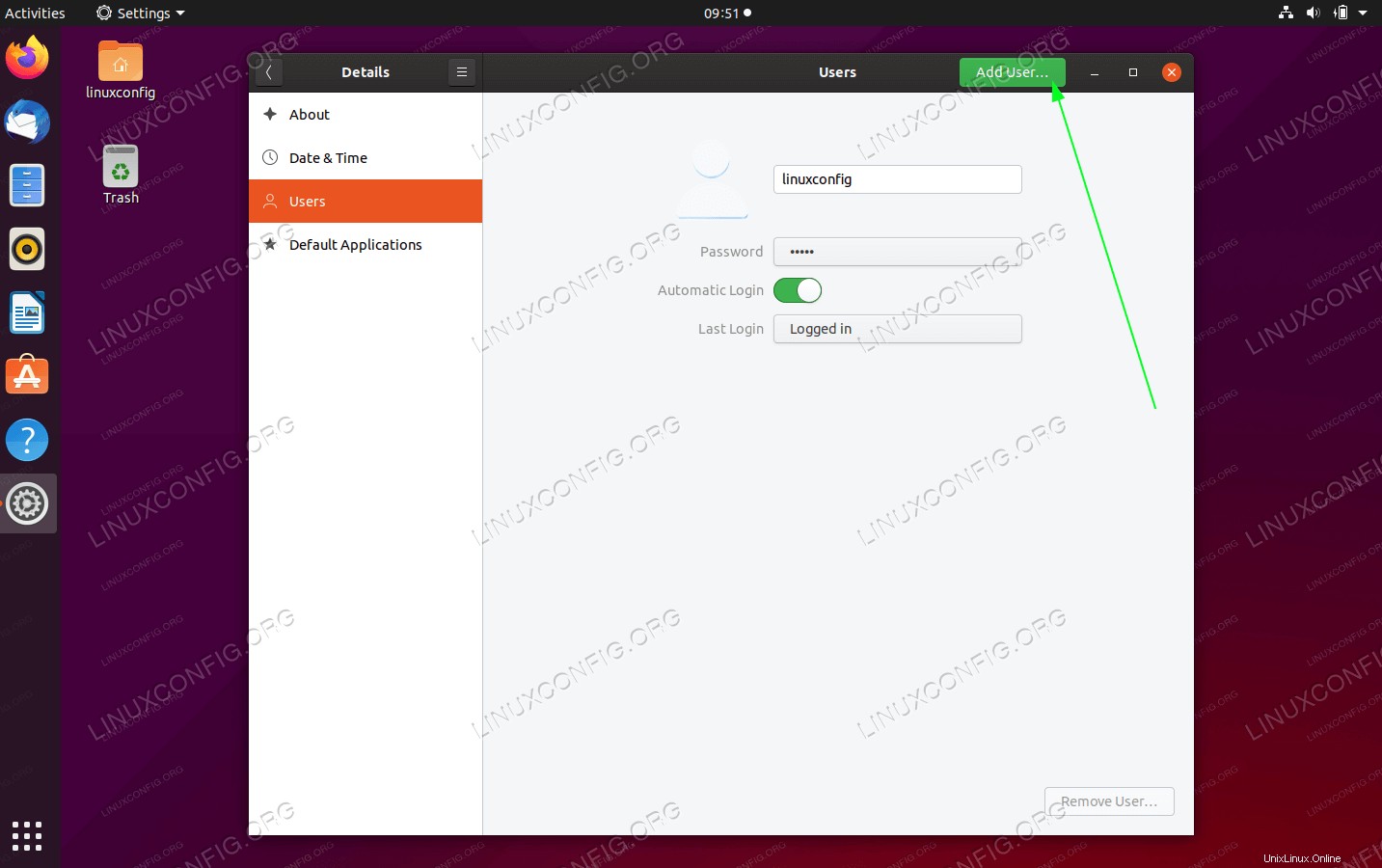 Haga clic en
Haga clic en Add User botón
-
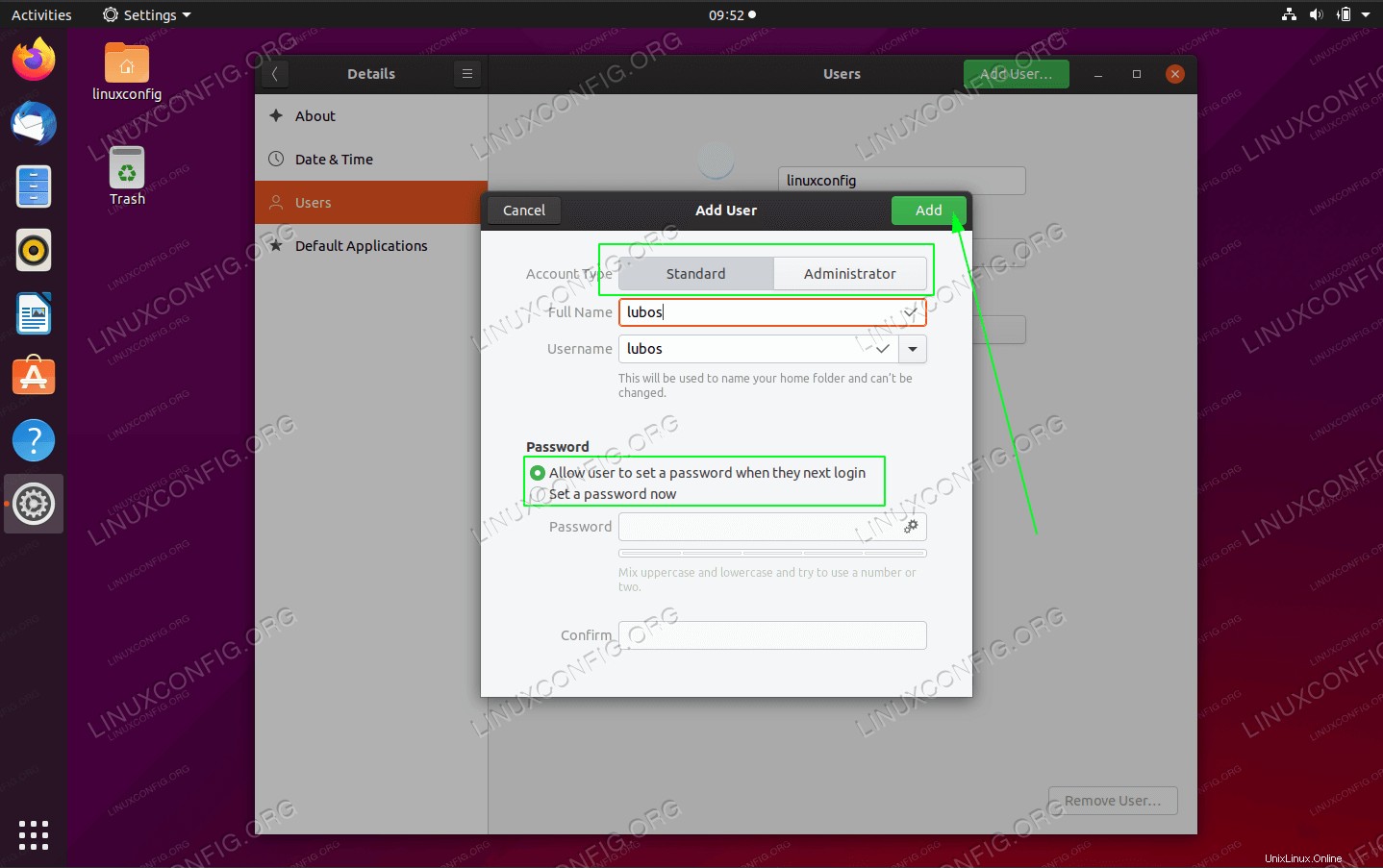 Complete toda la información requerida, así como el tipo de cuenta y presione
Complete toda la información requerida, así como el tipo de cuenta y presione Add botón
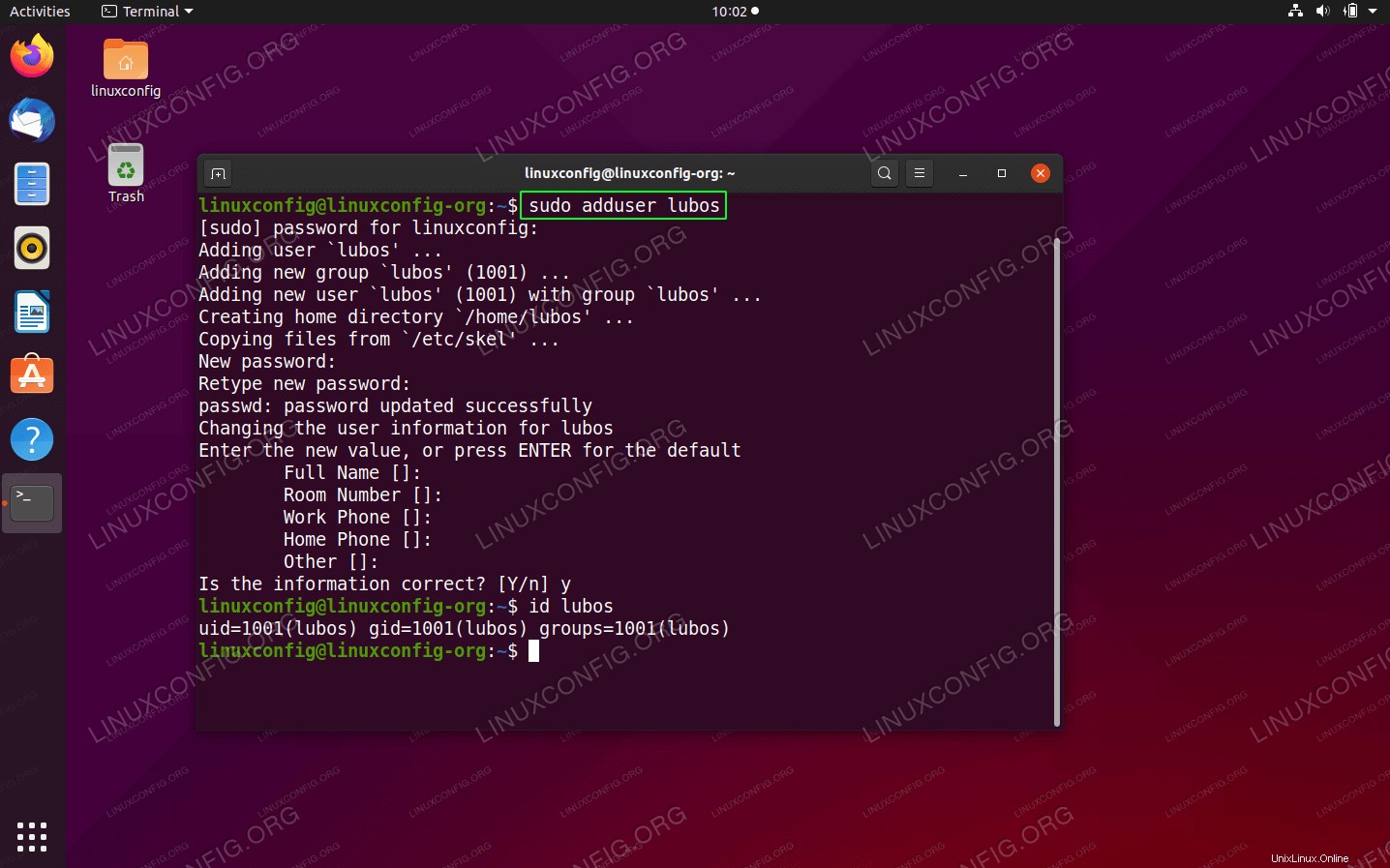 Cómo agregar un usuario en Ubuntu 20.04 Focal Fossa Linux
Cómo agregar un usuario en Ubuntu 20.04 Focal Fossa Linux 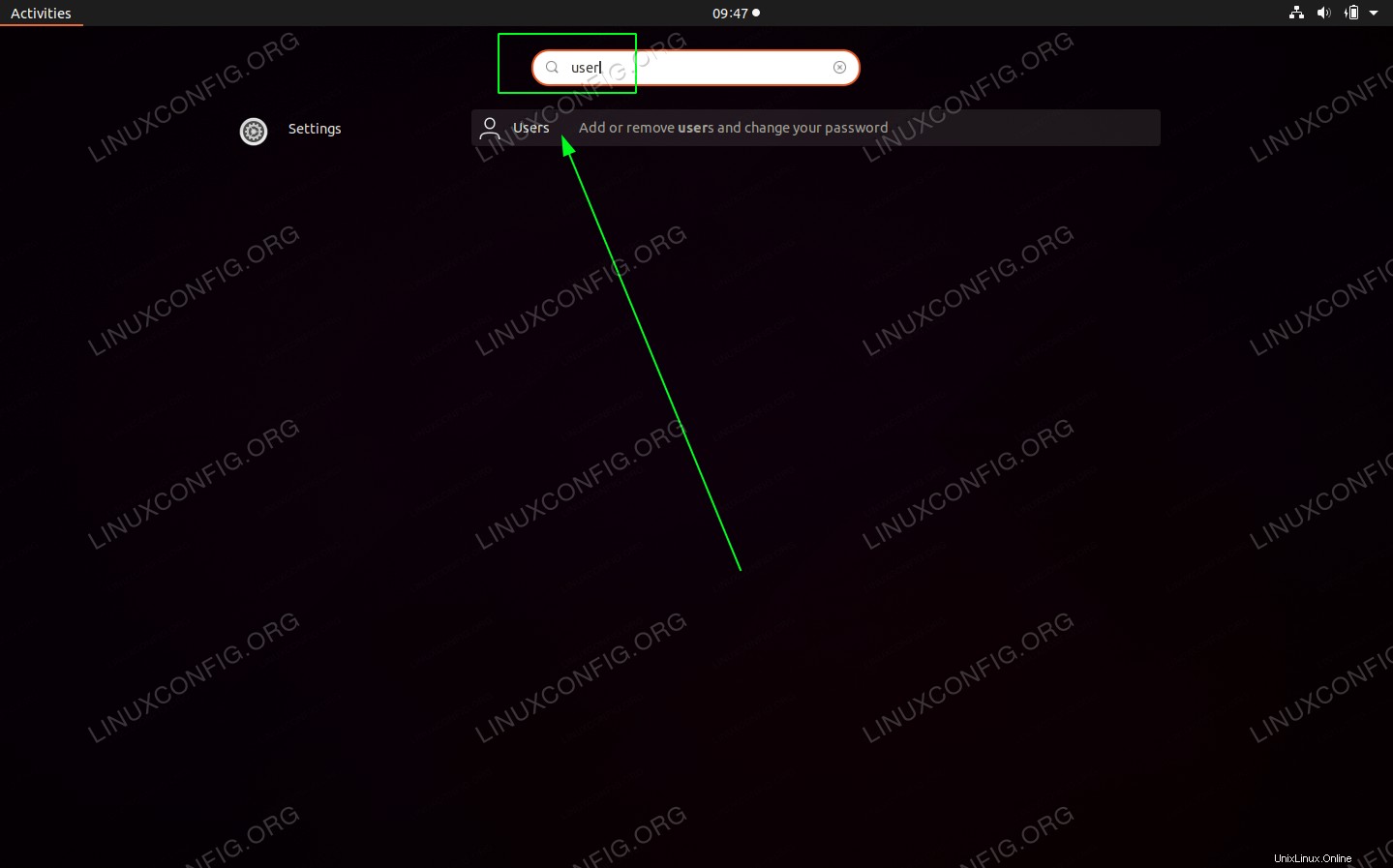 Buscar
Buscar 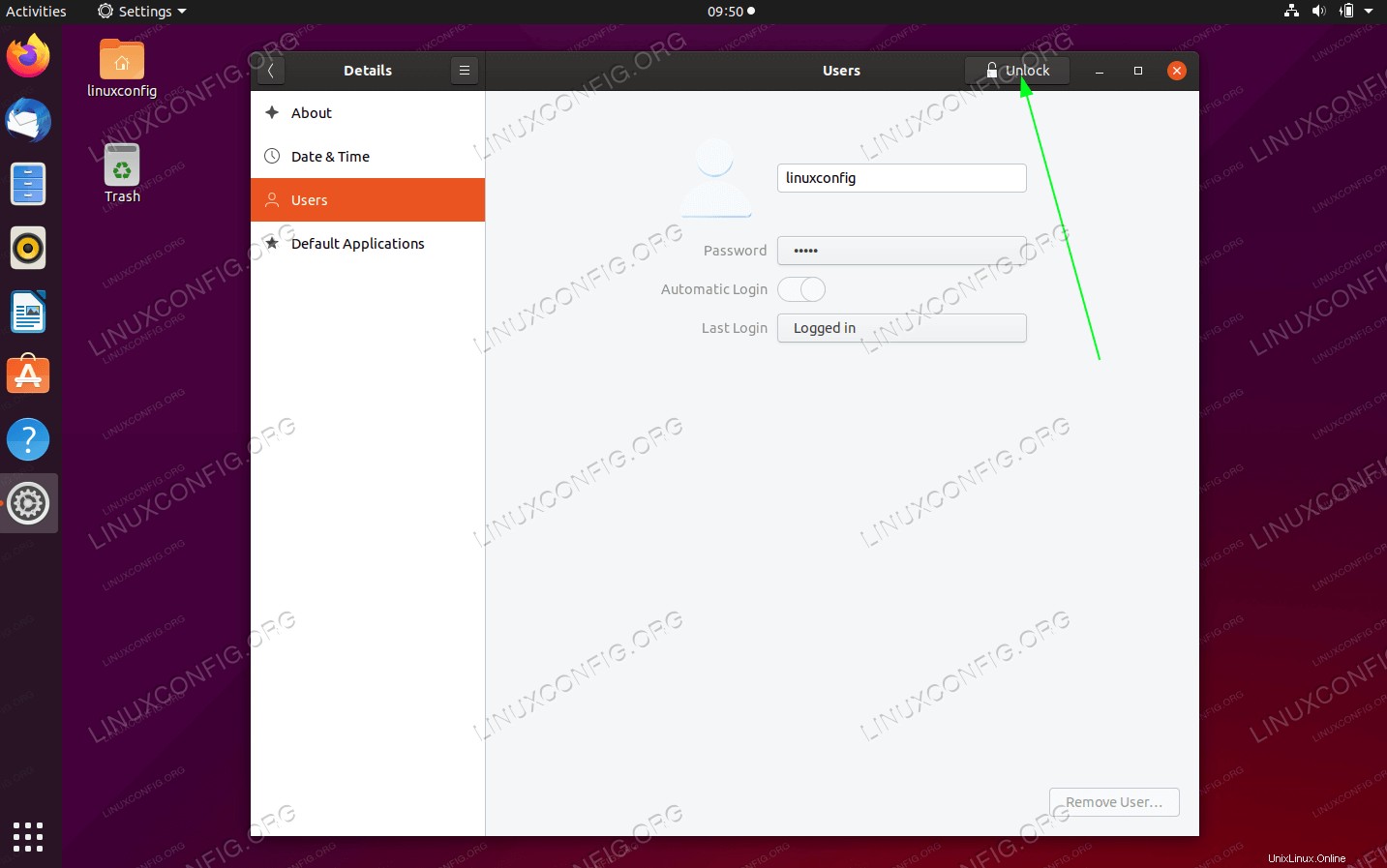 Presiona
Presiona 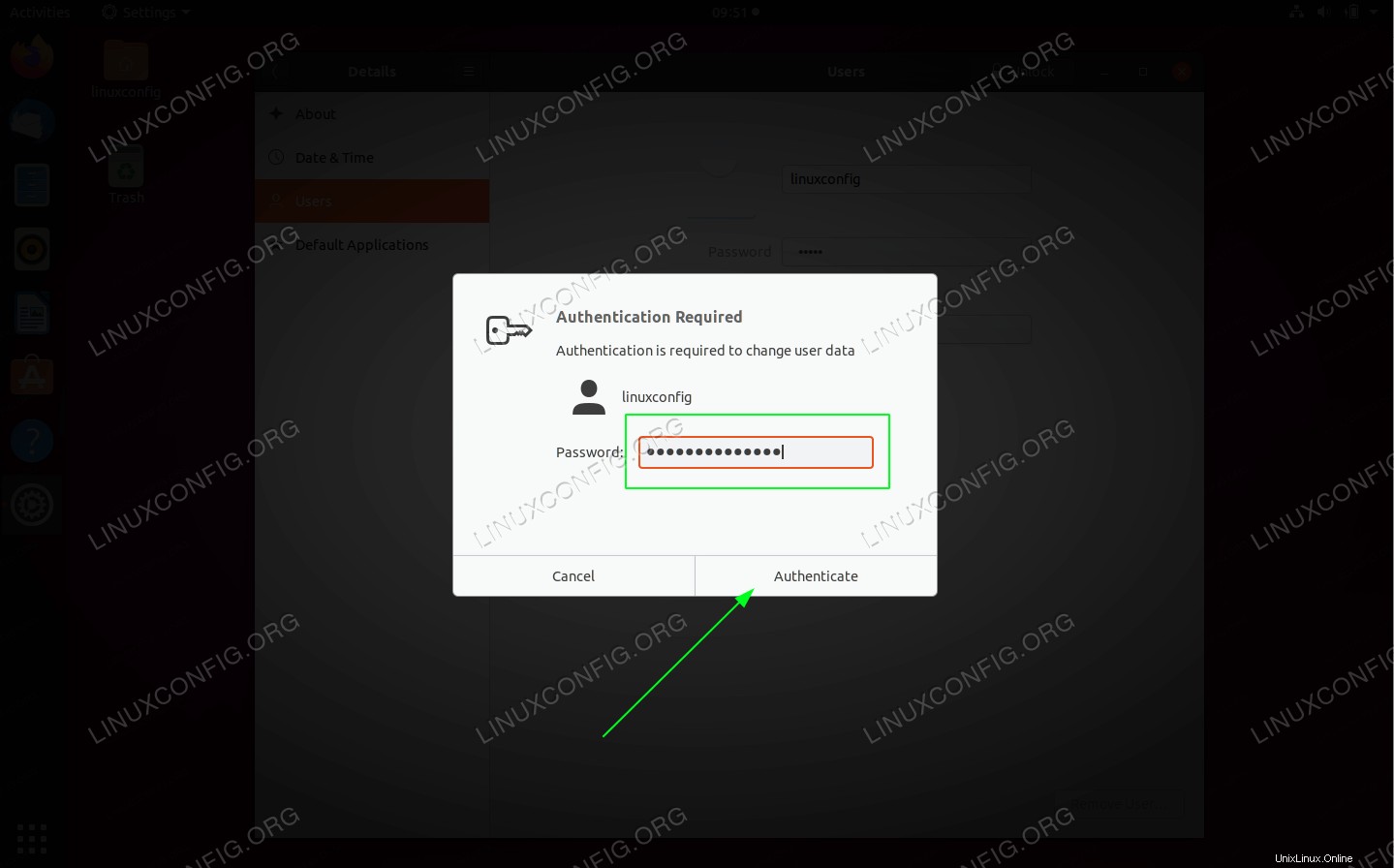 Ingrese la contraseña administrativa. Tenga en cuenta que su usuario debe ser parte del grupo sudo de usuario para autenticarse con éxito
Ingrese la contraseña administrativa. Tenga en cuenta que su usuario debe ser parte del grupo sudo de usuario para autenticarse con éxito 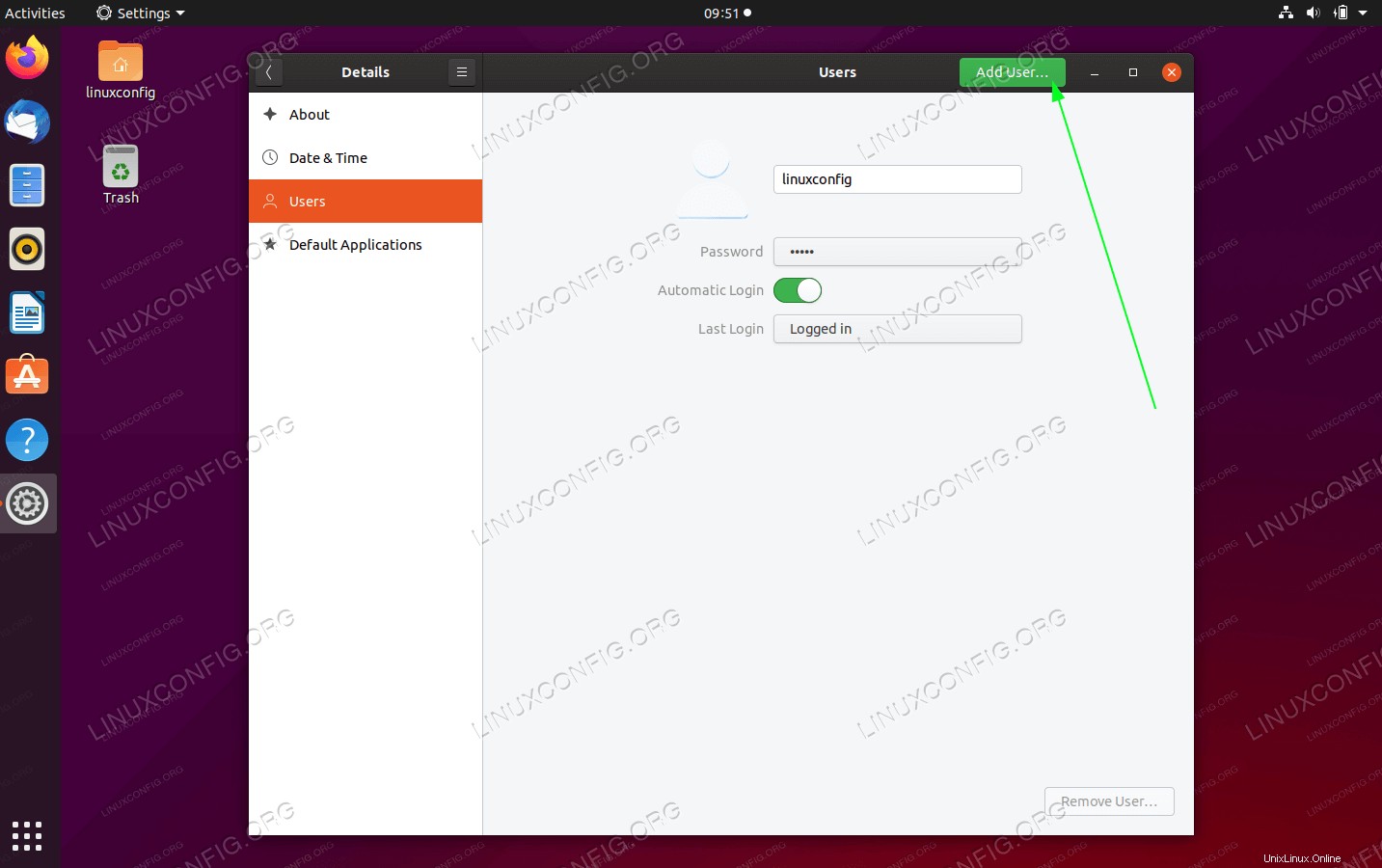 Haga clic en
Haga clic en 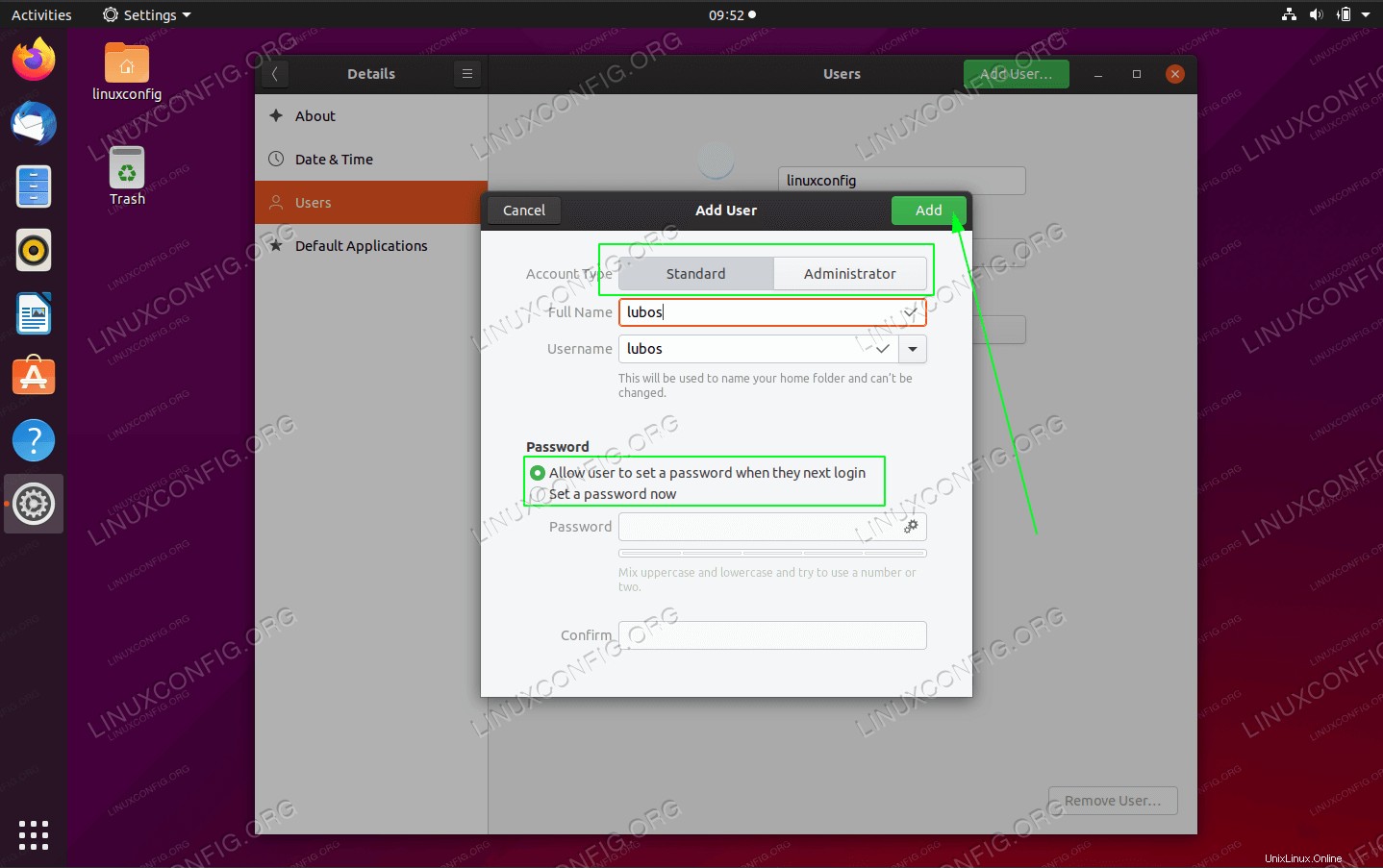 Complete toda la información requerida, así como el tipo de cuenta y presione
Complete toda la información requerida, así como el tipo de cuenta y presione